جدول المحتويات
إذا كنت من مستخدمي Windows 10 ، فقد واجهت بالفعل مشكلة حيث يشغل Windows Modules Installer Worker الكثير من وحدة المعالجة المركزية . تكمن المشكلة في أي تطبيق يستخدم الكثير من استخدام وحدة المعالجة المركزية في أنه قد يتسبب في انخفاض أداء وحدة المعالجة المركزية.
سيؤدي ذلك إلى بطء أداء الكمبيوتر وقد يتسبب في تعطل نظامك. بصرف النظر عن مشكلات الأداء ، إذا كانت وحدة المعالجة المركزية لديك تعمل بجد طوال الوقت ، فإنها ستؤدي أيضًا إلى تدهور صحة الجهاز نفسه بمرور الوقت ، مما يؤدي إلى توقفه عن العمل.
ما هو عامل مثبت وحدات Windows؟
عامل مثبت وحدات Windows ، الذي يظهر أحيانًا في إدارة المهام باسم "TiWorker.exe" ، هو خدمة تحديث من Windows. هذه الخدمة مسؤولة عن التحقق من وجود تحديثات جديدة من Windows وتثبيتها. يعمل في الخلفية ويعمل تلقائيًا ، مما يجعله غير تدخلي للمستخدم.
انظر أيضًا:
- ما هو تطبيق PC Health Check؟
- خلل في وحدة النظام الأساسي الموثوق به
Windows Modules Installer Worker High CPU Fixes
اليوم ، سوف نعرض لك بعضًا من أكثر خطوات استكشاف الأخطاء وإصلاحها فعالية التي يمكنك تنفيذها لإصلاح الاستخدام العالي لوحدة المعالجة المركزية لـ Windows Modules Installer Worker. فيما يلي أهم 3 طرق لحل المشكلة.
الطريقة الأولى - تعطيل خدمة Windows Update
تعطيل Windows Modules Installer Worker من التشغيل تلقائيًا فيفي الخلفية ، لن يتمكن Windows من التحقق من وجود تحديثات جديدة أو تثبيتها. لا يمكن لـ Windows Modules Installer Worker استخدام جزء كبير من طاقة وحدة المعالجة المركزية الخاصة بك.
- اضغط على مفتاحي " Windows " و " R " على لوحة المفاتيح و اكتب “ services.msc ”
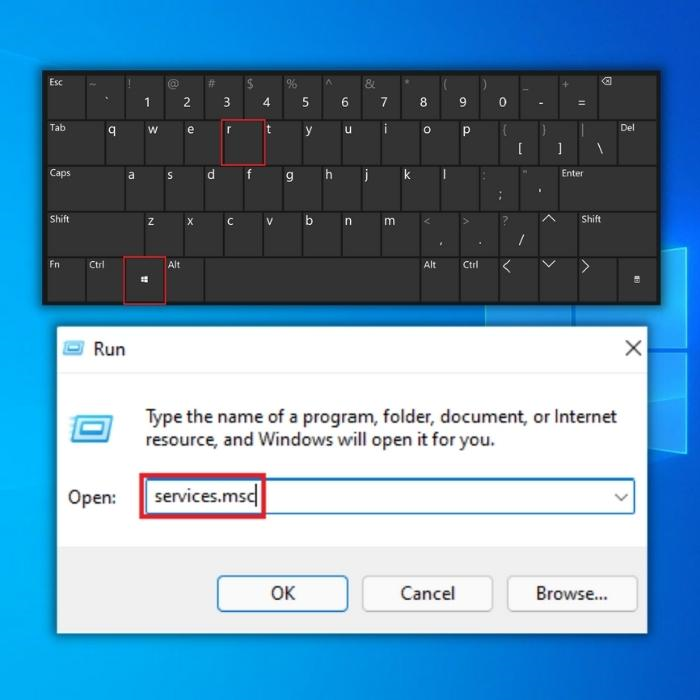
- في نافذة الخدمات ، انقر نقرًا مزدوجًا فوق “ Windows Update ” وقم بتعيين نوع بدء التشغيل إلى " معطل " ، انقر فوق " إيقاف " ضمن حالة الخدمة ، انقر فوق " تطبيق ،" وأخيرًا ، انقر فوق " موافق . ”
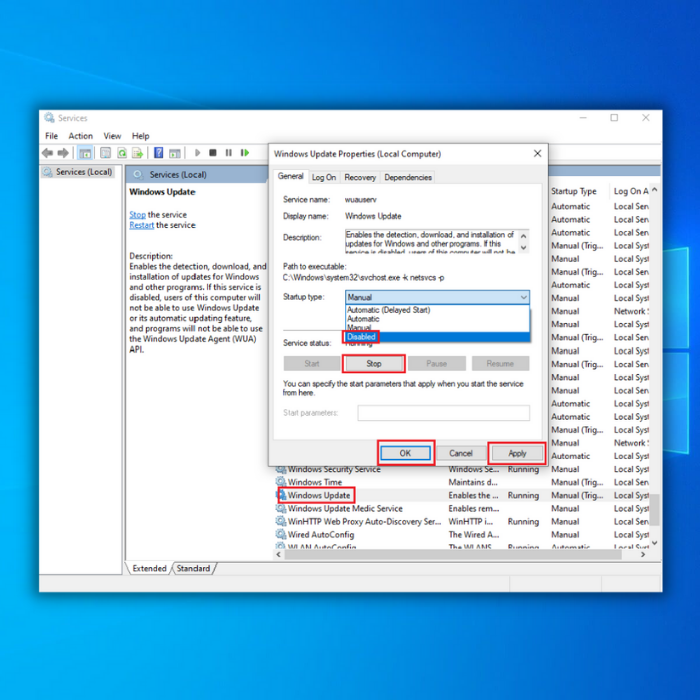
- تحقق من استخدام وحدة المعالجة المركزية الخاصة بك عن طريق فتح مدير المهام للتأكد مما إذا كانت هذه الطريقة قد حلت الاستخدام العالي لوحدة المعالجة المركزية على نظامك. يمكنك فتح "إدارة المهام" من خلال الضغط باستمرار على مفاتيح " CTRL ” + " Shift " + " Esc " على لوحة المفاتيح.

- تحقق من: أفضل 10 محولات من YouTube إلى Mp3 في عام 2022
الطريقة الثانية - قم بتشغيل أداة استكشاف الأخطاء وإصلاحها لـ Windows
Windows يحتوي على أداة مدمجة تقوم بمسح وإصلاح أية مشكلات داخل النظام. سيؤدي تشغيل هذه الأداة إلى تحسين الاستخدام العالي لوحدة المعالجة المركزية لعامل مثبت وحدات Windows.
- اضغط باستمرار على مفتاح " Windows " واضغط على الحرف " R ،" واكتب “ control update ” في نافذة أمر التشغيل.
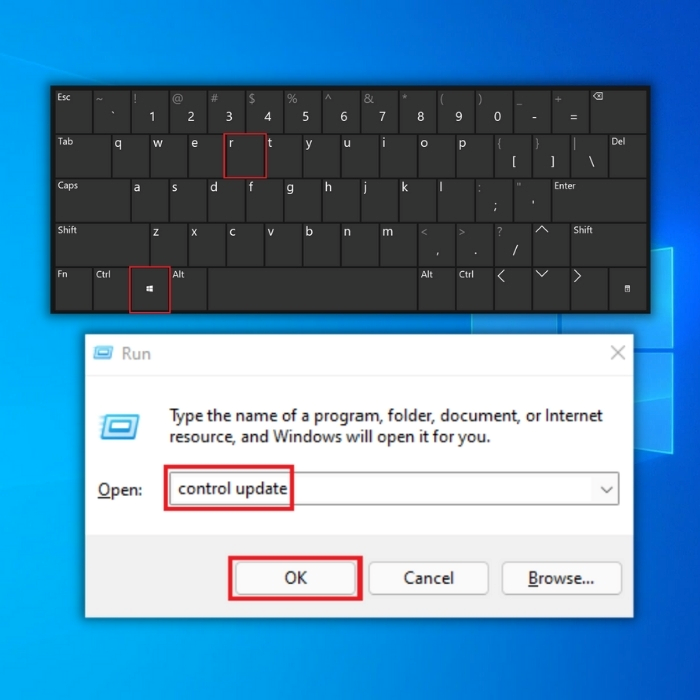
- في النافذة التالية ، انقر فوق “ استكشاف الأخطاء وإصلاحها ”و“ مستكشفات الأخطاء الإضافية . ”
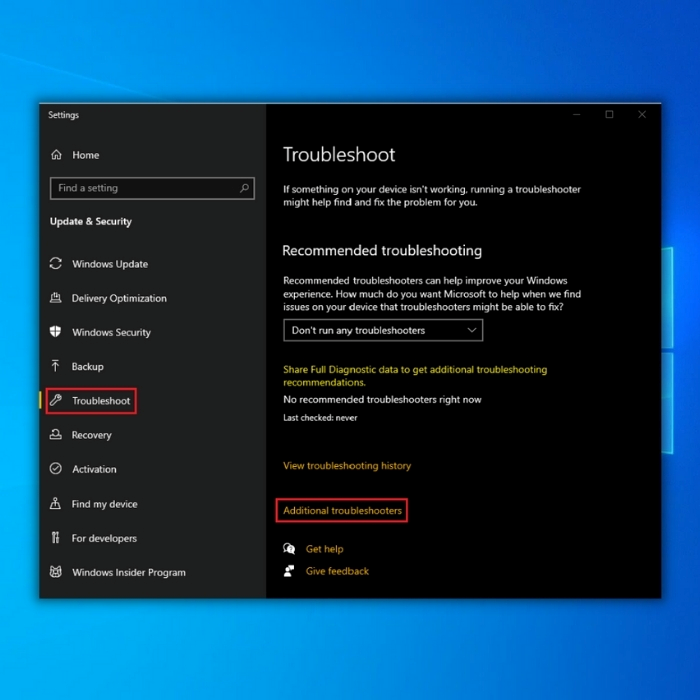
- في مستكشفات الأخطاء الإضافية ، انقر فوق“ Windows Update ”و“ قم بتشغيل ملفمستكشف الأخطاء ومصلحها . "

- انتظر حتى يكتمل مستكشف الأخطاء ومصلحها ولحصول أي إرشادات موصى بها لإصلاح المشكلة.
- مشاركة مفيدة: مراجعة Windows Media Player
الطريقة الثالثة - حذف مجلد "SoftwareDistribution"
سيتم وضع جميع تحديثات Windows التي يتم تنزيلها على جهاز الكمبيوتر الخاص بك في مجلد SoftwareDistribution. بحذف هذا المجلد ، فإنك تحذف تحديثات Windows التي يحتمل أن تكون تالفة والتي تتسبب في الاستخدام العالي لوحدة المعالجة المركزية لـ Windows Modules Installer Worker.
- اضغط باستمرار على “ Windows ” + “ R "لإظهار أمر سطر التشغيل واكتب" C: \ Windows \ "واضغط على أدخل .
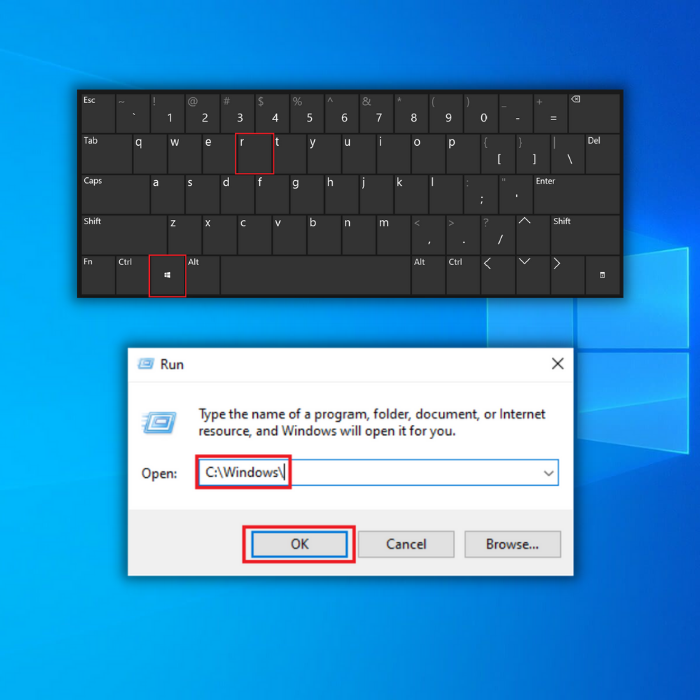
- في مجلد Windows ، ابحث عن المجلد " SoftwareDistribution " و احذفه .
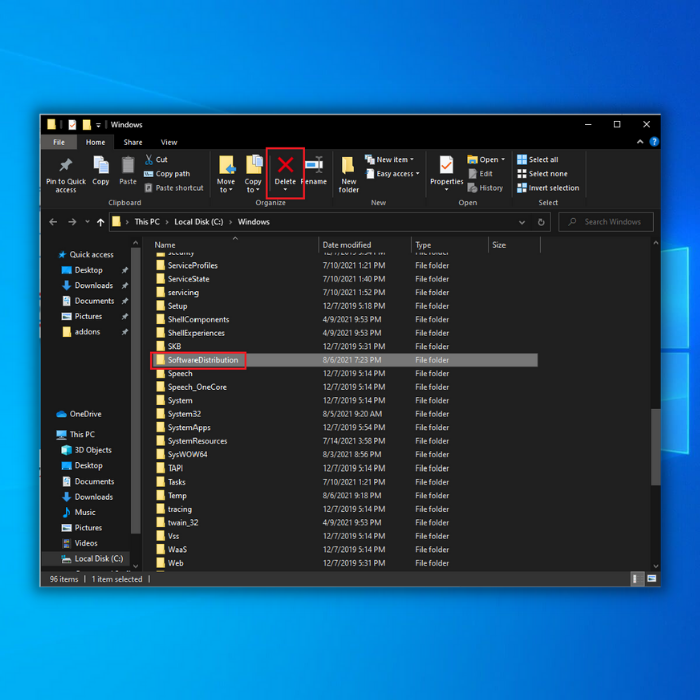
- بمجرد حذف مجلد SoftwareDistribution ، أعد تشغيل الكمبيوتر وافتح مدير المهام للتحقق مما إذا كان قد تم إصلاح المشكلة.
الطريقة الرابعة - قم بتشغيل SFC أو System File Checker Tool
أداة أخرى مفيدة يمكن استخدامها لمسح وإصلاح ملفات Windows التالفة أو المفقودة وهي Windows SFC. اتبع هذه الخطوات لإجراء فحص باستخدام Windows SFC:
- اضغط باستمرار على مفتاح " windows " واضغط " R ،" واكتب " cmd ”في سطر أوامر التشغيل. اضغط مع الاستمرار على مفتاحي " ctrl و shift " معًا واضغط على أدخل . انقر فوق “ موافق ” في النافذة التالية لمنحأذونات المسؤول.
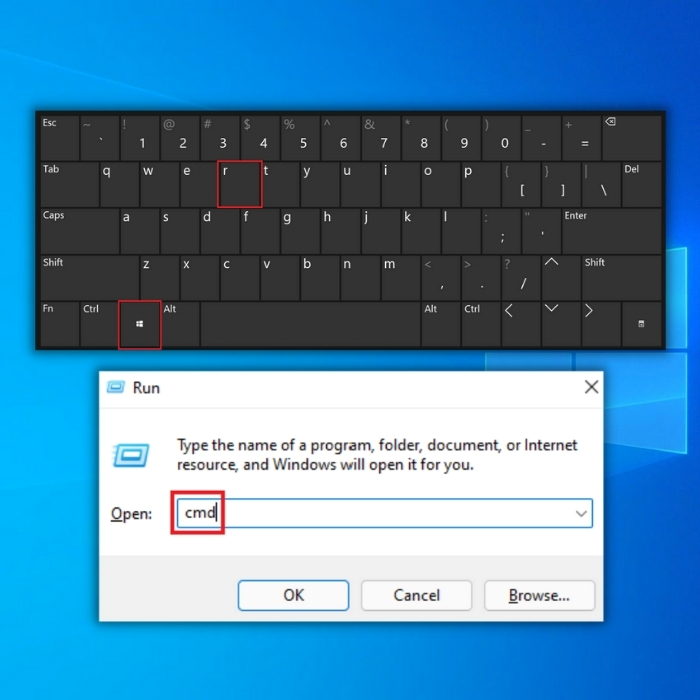
- اكتب “ sfc / scannow ” في نافذة موجه الأوامر واضغط على إدخال. انتظر حتى يكمل SFC الفحص وأعد تشغيل الكمبيوتر. بمجرد الانتهاء من ذلك ، قم بتشغيل أداة Windows Update للتحقق مما إذا كان قد تم إصلاح المشكلة.
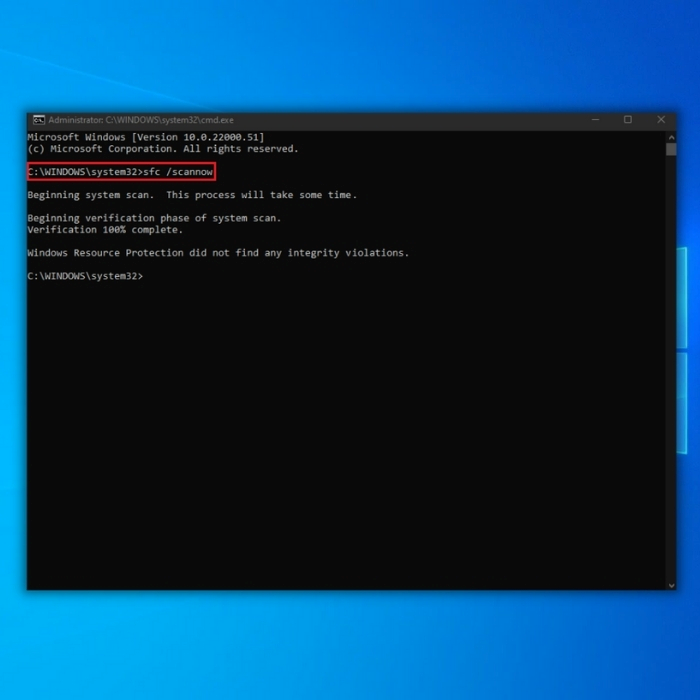
- بمجرد اكتمال الفحص ، تأكد من إعادة تشغيل الكمبيوتر. بمجرد إعادة تشغيل جهاز الكمبيوتر الخاص بك ، افتح إدارة المهام وتحقق مما إذا كانت المشكلة قد تم إصلاحها أخيرًا.
الطريقة الخامسة - قم بتشغيل أداة DISM أو أداة نشر الصور وإدارتها
هناك حالات قد تقوم فيها أداة Windows Update بتنزيل ملف Windows Update تالف. لإصلاح ذلك ، ستحتاج إلى تشغيل DISM.
- اضغط على مفتاح " windows " ثم اضغط على " R ." ستظهر نافذة صغيرة حيث يمكنك كتابة " CMD ."
- سيتم فتح نافذة موجه الأوامر ، اكتب " DISM.exe / Online / Cleanup-image / Restorehealth "ثم اضغط على" أدخل . "

- ستبدأ الأداة المساعدة DISM في مسح أي أخطاء وإصلاحها. بمجرد الانتهاء ، أعد تشغيل الكمبيوتر. افتح إدارة المهام لمعرفة ما إذا كان الخطأ مستمرًا.
- تحقق: Rufus Review & amp؛ دليل
الكلمات الأخيرة
يجب أن يصلح الاستخدام العالي لوحدة المعالجة المركزية لـ Windows Modules Installer Worker من أول نظرة له. قد يؤدي تركها دون رقابة إلى المزيد من المشاكل في المستقبل. قد تتضمن إحدى هذه المشكلات الحصول على وحدة معالجة مركزية معطلة منذ ذلك الحينيستخدم ما يقرب من 100٪ من سعته في كل مرة تستخدم فيها جهاز الكمبيوتر الخاص بك.

